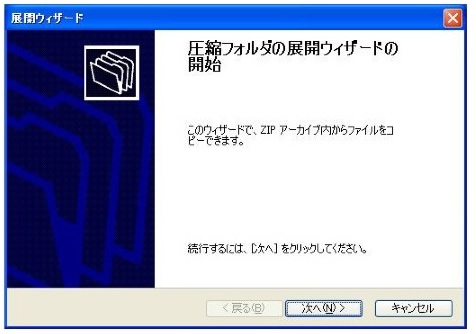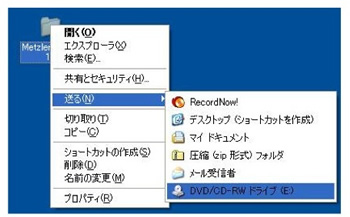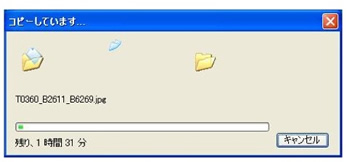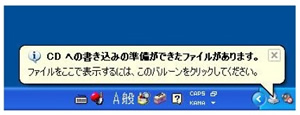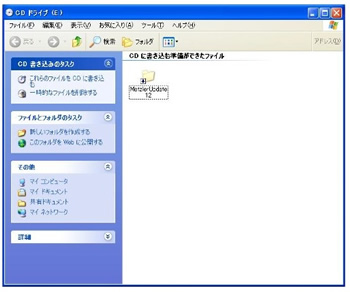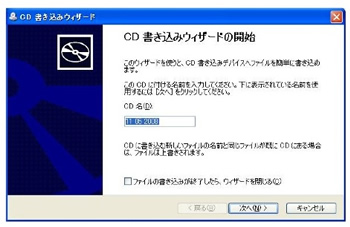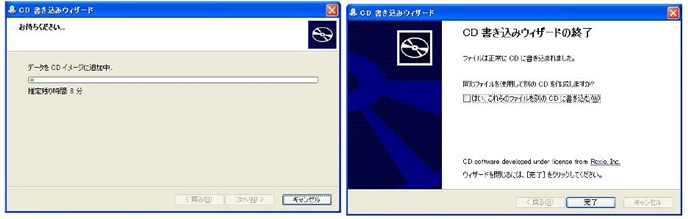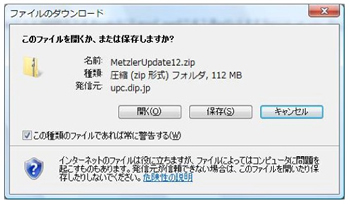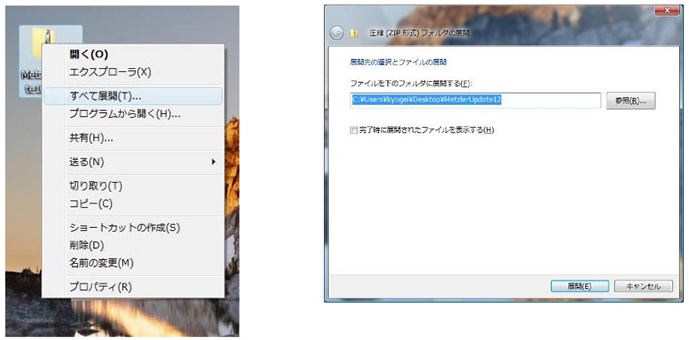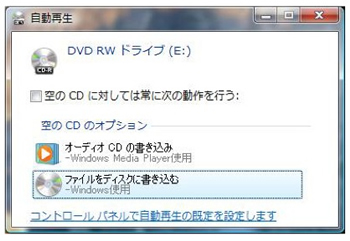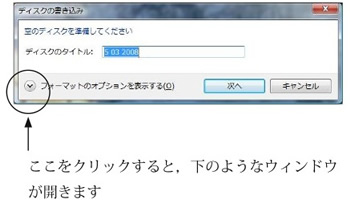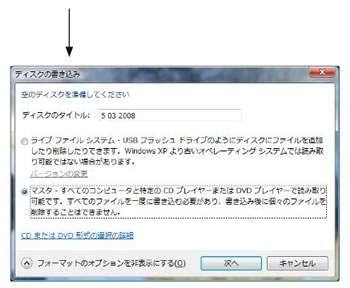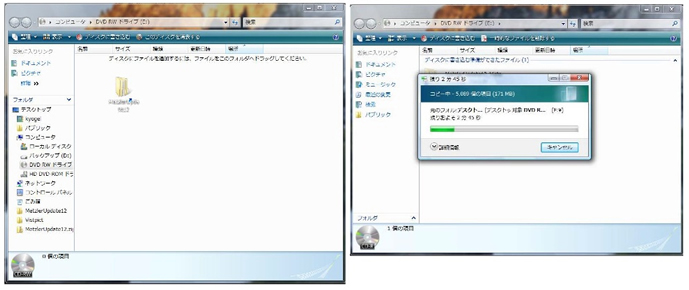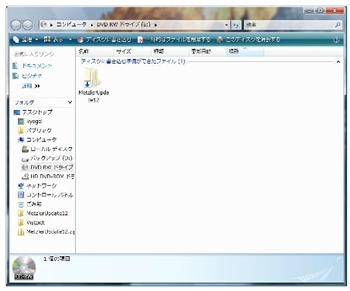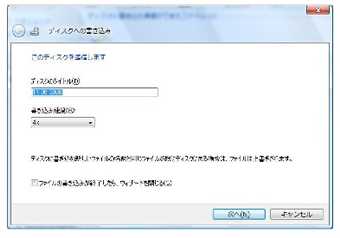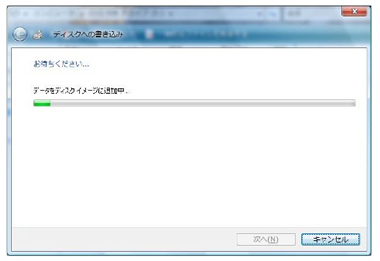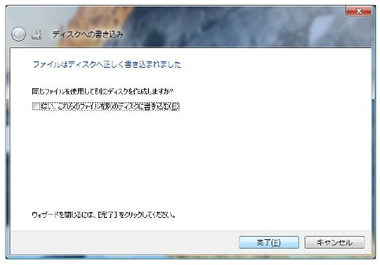|
| ※Ver.1.2アップデートのインストール手順 | |||||||||||||||||||||
XPでのインストール手順 XPでは必ず次の手順に従ってアップデートを行ってください。 Vistaでのインストール手順 Vistaでは必ず次の手順に従ってアップデートを行ってください。
|
|||||||||||||||||||||
XPでのインストール手順 2)〜4)まで2)Ver1.2アップデートプログラムをダウンロードして展開 |
|||||||||||||||||||||
弊社ホームページ(http://www.kyogei.co.jp/metzler/update/2.html)の「ダウンロードはこちら」のリンクからの使用許諾契約書をお読み頂き,ダウンロードボタンをクリックしてアップデートプログラムをダウンロードします。本アップデートプログラムは必ず「保存」してください。
|
|||||||||||||||||||||
| 3)アップデートディスクの作成 | |||||||||||||||||||||
展開したフォルダが,同じ箇所に作成されます。展開したフォルダをCD−Rに書き込み,アップデートディスクを作成します。
|
|||||||||||||||||||||
| 4)アップデートディスクよりVer.1.2を新規インストール | |||||||||||||||||||||
作成したアップデートディスクをドライブに挿入し,「Setupフォルダ」内の 「setup」プログラムをダブルクリックします。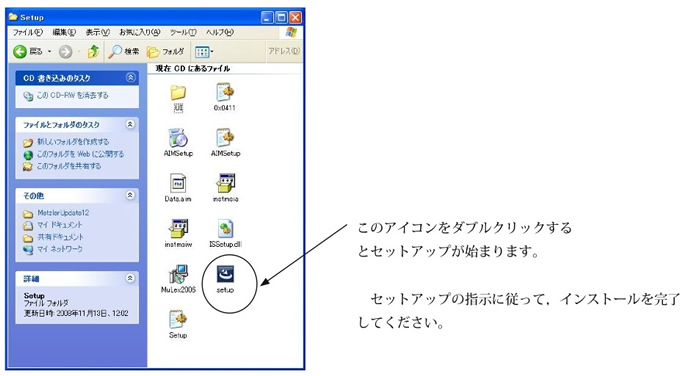 ※これでVer.1.2のインストールは終わりです。次の「Ver.2.0アップデートのインストール」へ進んでください。 |
|||||||||||||||||||||
Vistaでのインストール手順 1)〜3)まで1)アップデートプログラムをダウンロードして展開 |
|||||||||||||||||||||
|
|||||||||||||||||||||
| 2)アップデートディスクの作成 | |||||||||||||||||||||
|
|||||||||||||||||||||
| 3)アップデートディスクよりインストール | |||||||||||||||||||||
作成したアップデートディスクをドライブに挿入し,「Setupフォルダ」内の 「setup」プログラムをダブルクリックします。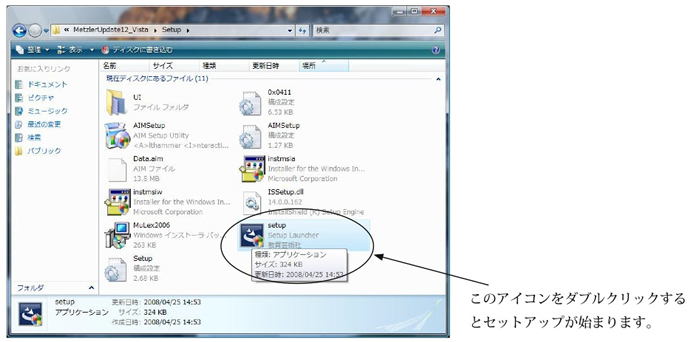 セットアップの指示に従って,インストールを完了してください。 ※これでVer.1.2のインストールは終わりです。次の「Ver.2.0アップデートのインストール」へ進んでください。 |
|||||||||||||||||||||